Oglas
Odmrli ali zataknjeni slikovni pik na TFT, OLED ali LCD zaslon neverjetno moteče. Ne morete si pomagati, če bi se več dni zagledali v to in se spraševali, koliko časa lahko traja popravilo ali menjava. Vse, kar žali zaradi nečesa nepomembnega, a hkrati zelo razdražljivega kot "mrtvega" piksla, bi to lahko enostavno odpravili.
Preden izdelek zaženete nazaj v trgovino, poskusite, ali lahko sami odpravite mrtvo piko! Če to storite previdno, ne boste ovirali garancije in vam lahko prihranili veliko časa in skrbi.
Torej, poglejmo, kako lahko na zaslonu popravite mrtve slikovne pike.
Preizkusite nove zaslone za zamaknjene ali mrtve piksle
Da, preizkusiti bi jih bilo treba nov zaslon LCD, OLED ali TFT za mrtve ali zlepljene slikovne pike. Zaslon lahko preprosto zaženete s paleto osnovnih barv, črno-belo pa v celozaslonskem načinu. Spodaj bomo prikazali orodja za to.
Je štuk ali mrtvi piksel?
Kaj pa, če opazite čuden slikovni pik? Ali je tisto, kar vidite, samo zataknjen slikovni pik ali je to v resnici mrtev pik?
A zataknjen piksel se prikaže v kateri koli barvi, ki jo lahko tvorijo njeni trije podpiksele, tj. rdeča, zelena ali modra. V mrtvi piksel, so vsi podpikseli trajno izključeni, zaradi česar bo piksla postala črna.
Vzrok bi lahko bil pokvarjen tranzistor. V redkih primerih pa se lahko celo črni pikček le zatakne.
Če torej vidite barvni ali beli pik, boste morda lahko odpravili In če vidite a črni pik, možnosti so majhne, vendar upanje še vedno obstaja.
Pojdimo na načine za odstranjevanje zataknjenega piksla.
Kako popraviti mrtve ali zlepljene slikovne pike
Na žalost ne morete popraviti mrtvega piksla. Lahko pa popravite zataknjen piksel. In kot sem že razložil, je težko reči dve narazen. Kakor koli že, to so metode, ki jih lahko poskusite:
- Najprej prepoznajte mrtve ali zlepljene slikovne pike, tako da si ogledate monitor v različnih barvnih paletah.
- Če želite popraviti zataknjen ali mrtv videz slikovnih pik, uporabite bliskovno orodje, da slikovno piko utripa z več barvami. Priporočamo UDPixel (Windows) ali LCD (na spletu).
- Nazadnje lahko poskusite z ročno metodo, ki vključuje drgnjenje zataknjenega piksla z vlažno krpo ali s poudarjenim, a mehkim predmetom, kot je gumija / radirka na koncu svinčnika.
Poglejmo podrobneje te metode in orodja.
UDPixel, znan tudi kot UndeadPixel, je orodje za Windows. Pomaga vam prepoznati in popraviti slikovne pike z enim orodjem. Program zahteva Microsoft .NET Framework. Če niste v sistemu Windows ali ne želite namestiti nobene programske opreme, se pomaknite navzdol za spletna orodja spodaj.
Z Lokator mrtvih pik na levi strani zlahka zaznate vsako nepravilnost zaslona, ki vam je do zdaj ušla iz vida.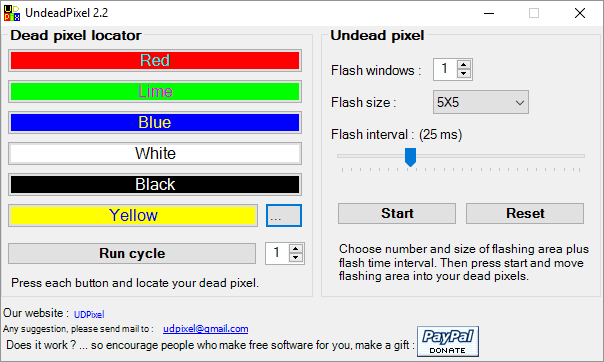
Če opazite sumljiv piksel, preklopite na Nepodoben pik Zraven stvari ustvarite zadostno količino bliskovnih oken (eno na zaljubljen slikovni pik) in pritisnite Začni. Lahko povlečete drobna utripajoča okna do mesta, kjer ste našli nenavadne slikovne pike.
Pustite jih nekaj časa delovati in na koncu spremenite Interval bliskavice.
LCD je spletno orodje, ki vam omogoča, da najdete in sčasoma popravite zataknjene slikovne pike. Številne možnosti pakira v eno majhno okno, ko pa imate pregled, ga je enostavno uporabiti.
Opomba: Ta spletna stran zahteva Flash. Če imate Chrome, kliknite ikono Pridobite gumb Adobe Flash Player in ko vas Chrome zahteva, da to storite Zaženite Flash, kliknite Dovoli.
Če želite preizkusiti zaslon, pojdite skozi vse barve - zeleno, modro in rdečo - in preverite naš zaslon. Poleg tega morate preveriti belo in črno. Pritisnite na ? in jaz gumb za informacije o ozadju.
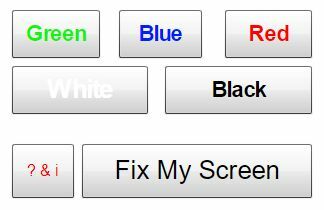
Če odkrijete zataknjen slikovni pik, kliknite na Popravi moj zaslon gumb in pustite, da barva, ki utripa z barvo, teče minuto ali dve.
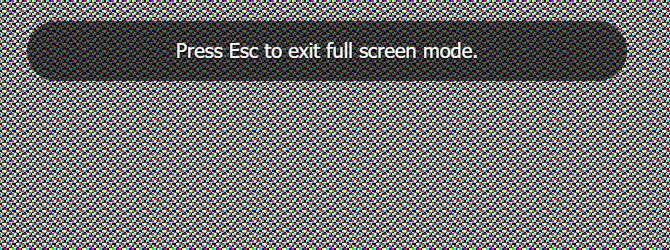
S sprožitvijo različnih podpiklov vsake slikovne pike lahko grafika vtisne pik nazaj v življenje.
Spletno orodje Dead Pixel Buddy vam lahko pomaga pri hitrem preizkusu mrtvih pik, vendar ne more popraviti prizadetega piksla.
Dead Pixel Buddy ponuja 12 raznobarvnih ploščic za preizkus mrtvih ali zataknjenih pik. Kliknite eno od ploščic, da celotno okno brskalnika napolnite z ustrezno barvo. Pritisnite F11 iti čez celoten zaslon, nato pa kolesarite po barvah s pomočjo levo in puščica desno tipke. Ko preizkusite vseh 12 barv, pritisnite F11 spet zapustiti način celozaslonskega načina.
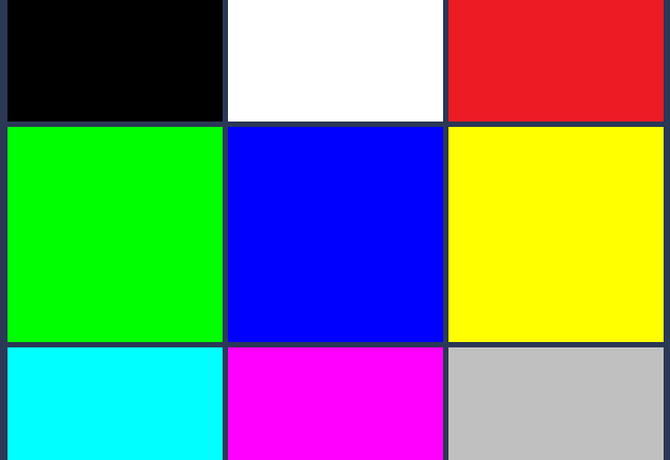
Če najdete zataknjen ali odmrl pik, uporabite UDPixel (zgoraj) ali JScreenFix (spodaj); to so orodja, s katerimi je mogoče popraviti zataknjen piksel.
To je zelo temeljit test, ki ni namenjen le prepoznavanju slabih slikovnih pik, ampak tudi dovolj močan za testiranje kakovost vašega monitorja Kalibracija monitorja je enostavno s temi 5 spletnimi orodjiMonitor morate redno umerjati, da bo vaš zaslon pravilno prikazal barve. To so najboljša mesta za umerjanje monitorja. Preberi več .
Za testiranje zaslona lahko izbirate med tremi različnimi načini. To orodje zahteva bliskavico (spletna različica) ali pa jo lahko namestite v izvedljiv način.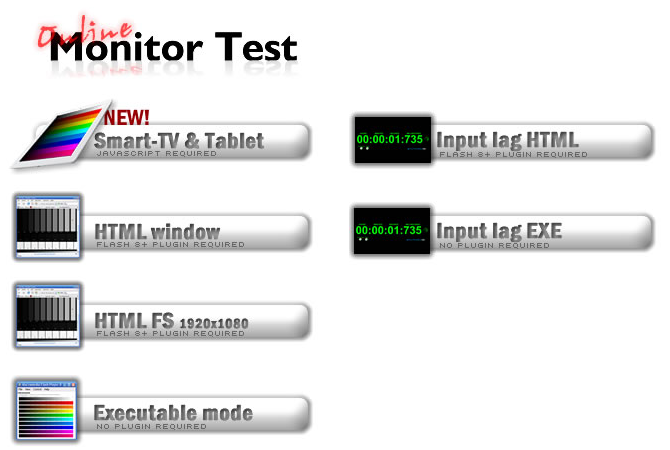
Kar boste morali samo preizkusiti za zlepljene slikovne pike, je okno HTML. Ponovno boste morali omogočiti Chrome, da zažene Flash. S puščicama F11 preklopite na celozaslon. Tukaj je tisto, kar bi morali videti: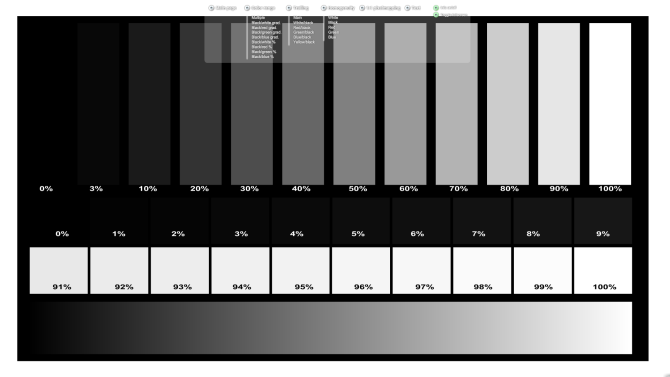
Premaknite miško na vrh preizkusnega okna in prikazal se bo meni. V zgornjem desnem kotu menija je okno z informacijami, ki ga lahko izklopite s tipko. Nato kliknite na Homogenost preskusno točko in se premikajte skozi tri barve, pa tudi črno in belo.
Prekrižanih prstov ne boste odkrili nič nenavadnega. V nesrečnem primeru vam bo morda pomagalo naslednje spletno orodje.
JScreenFix vam ne bo pomagal najti zataknjenega slikovnega piksela, vendar vam bo pomagal odpraviti. Samo kliknite na Zaženite JScreenFix gumb na dnu strani.
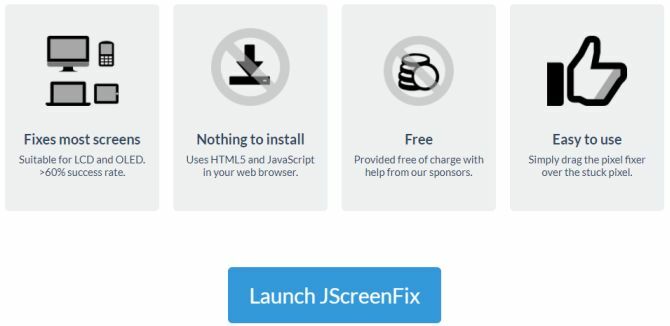
Orodje bo naložilo črno okno brskalnika s kvadratom utripajočih pik. Pritisnite zeleni gumb v spodnjem desnem kotu za celozaslonski prikaz. Povlecite utripajoči kvadrat do tam, kjer ste našli zataknjen piksel, in ga pustite tam vsaj 10 minut.
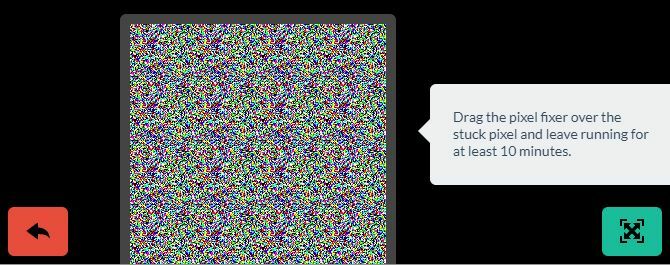
Ročno popravite zlepljene piksle
Če nobeno od teh orodij ne odpravi težave z zastavljenimi ali mrtvimi pikami, je tu še zadnja priložnost. Lahko kombinirate katero koli orodje in čarobno moč lastnih rok. Na voljo je zelo dober opis vseh razpoložljivih tehnik wikiHow. Še en odličen vodnik po korakih je na voljo na Navodila.
Toda hitro pojdimo skozi eno tehniko:
- Izklopite monitor.
- Vzemite si vlažno krpo, da ne boste praskali po zaslonu.
- Pritisk pritiskajte na območje, kjer je zataknjen piksel. Poskušajte ne pritiskati nikjer drugje, ker lahko to sproži ustvarjanje bolj zlepljenih pik.
- Med pritiskom vklopite računalnik in zaslon.
- Odstranite pritisk in zataknjeni slikovni pik ne sme več biti.
To deluje, ker se tekočina v enem ali več njenih podpiklih ne razširi enako. Ko se osvetlitev ozadja zaslona vklopi, skozi pik pridejo različne količine tekočine, da ustvarite različne barve.
Vsi slikovni piki poročajo na zaslon
Če vsi ti pristopi ne bodo uspeli popraviti vašega mrtvega pikarskega bojevnika, boste vsaj zdaj vedeli, da ga ni enostavno popraviti in morda bo morda zaslon treba zamenjati.
Ne vem kaj storiti s svojim starim monitorjem zdaj ali celo stari usmerjevalnik 10 koristnih načinov za ponovno uporabo starega usmerjevalnika: Ne mečite ga stran!Stari usmerjevalnik vam je nabiral predale? Namesto da ga vržete stran, tukaj je, kako spremeniti svoj stari usmerjevalnik in prihraniti nekaj denarja. Preberi več odložen na polici? Za vas imamo nekaj idej!
Tina o potrošniški tehnologiji piše že več kot desetletje. Ima doktorat iz naravoslovja, diplom iz Nemčije in magisterij iz Švedske. Njeno analitično znanje ji je pomagalo, da se je kot tehnološka novinarka zaposlila v MakeUseOf, kjer zdaj upravlja raziskave ključnih besed in operacije.


